Selvom der helt sikkert er voksne, der strejfer rundt i verden lige nu med Nintendo Switches i hænderne, at redde Hyrule-landene eller køre kapsejlads i futuristiske luftpudefartøjer, masser af nye Switch-ejere er faktisk børn. Ikke alle forældre er gamere, men de fleste forældre vil gerne sikre sig, at deres børn ikke er oppe på alle timer om natten og spiller på denne nye meget bærbare konsol. Switch er lille nok til at gemme sig under et tæppe eller snige sig ud af huset til skole uden problemer, og derfor sørgede Nintendo for, at forældre havde et ekstra værktøj til at hjælpe med at sikre, at alle opfører sig.
Forældrekontrol på en Nintendo-konsol er ikke noget nyt, men nu kan disse kontroller tilgås eksternt med en app på din telefon. Endnu bedre? Denne app giver dig et væld af oplysninger om, hvordan Switch bliver brugt og inkluderer nye værktøjer til at kontrollere adgangen. Sådan konfigurerer du forældrekontrol på din telefon!
Inden du går i gang
For at blive sat op, skal du bruge et par ting.
- Sørg for at have cirka 15 minutter afsat
- Installer Nintendo Switch Forældrekontrol-appen fra Play Butik
- Få fat i din Nintendo Switch
- Skjul dig for dine børn
Tilføjelse af forældrekontrol til din switch
Brug af appen til at styre indstillinger på din Switch betyder, at du først skal logge ind på din Nintendo-konto på din telefon. Når den samme konto er på din telefon og din Switch, bliver det meget nemmere for de to at tale. Hvis du ikke har en Nintendo-konto, skal du oprette videre fra appen for at fortsætte. Hvis du allerede er logget ind på din Nintendo-konto via Miitomo- eller Fire Emblem Heroes-apps på din telefon, vil du være en mulighed for at bruge det login automatisk.

- Åbn din Switch Parental Controls-app
- Tryk på Næste når du bliver bedt om at registrere din Switch til appen
- Tryk på Log ind/opret konto når du bliver bedt om at logge ind
Når du har logget ind på din Nintendo-konto, vil du se en registreringskode. Denne sekscifrede pin skal indtastes på din Nintendo Switch. Hold din telefons skærm tændt, men sæt din telefon ned, og tag din Switch til denne næste del.
- Gå til Systemindstillinger på din Nintendo Switch-startskærm.

- Naviger ned til Forældrekontrol og vælg Indstillinger for forældrekontrol.
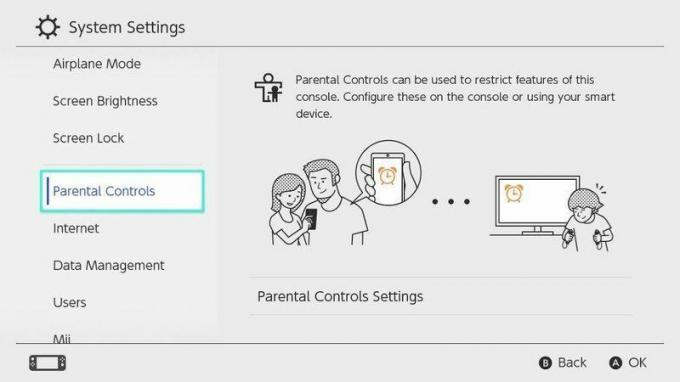
- Vælg Brug din smartenhed fra de angivne muligheder

- Vælg Ja når du bliver spurgt, om du har appen Forældrekontrol

- Indtast registreringskoden fra din telefon.

- Vælg Tilmeld når du ser dit navn dukke op

Nu hvor du har registreret din Switch til Parental Controls-appen, skal du gå tilbage til din telefon, så du kan justere systemindstillingerne efter dit ønske. På din telefon vil du nu se Indstil forældrekontrol og Senere som dine to muligheder. Hvis du vil tilføje kontroller nu, skal du trykke på den øverste mulighed. Hvis ikke, så se tilbage til denne vejledning, når du er klar!
Indstilling af forældrekontrol
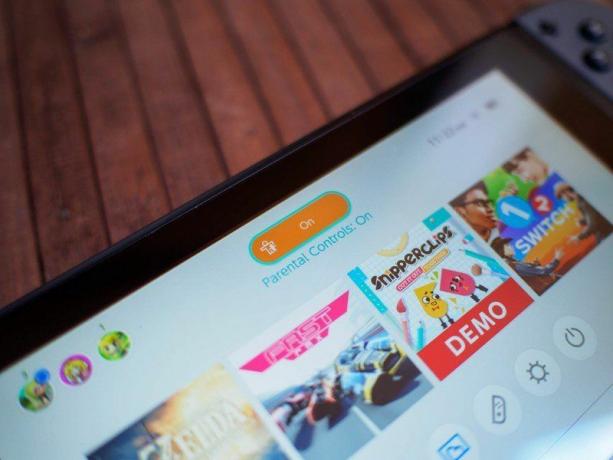
Nintendos grundlæggende forældrekontrol omfatter tre grundlæggende indstillinger. Du kan sætte en tidsgrænse for, hvor længe dit barn kan spille Switch hver dag; du kan indstille en indholdsklassificeringsbegrænsning, hvis du ikke vil have dit barn til at spille spil over en bestemt aldersklassificering; og du kan indstille en pin til at omgå de første to muligheder. Indstillinger for gameplay og indholdsbegrænsning tilbyder flere ekstra funktioner, hvis du vil være mere detaljeret, men den indledende opsætning vil lede dig gennem grundlæggende tids- og indholdsmuligheder. Så snart du gemmer disse muligheder, aktiveres begrænsningerne straks på switchen, så længe den er forbundet til Wi-Fi.
Hvis du vil være mere detaljeret i dine tidsbegrænsninger — for eksempel at indstille forskellige tidsbegrænsninger for forskellige ugedage - gå til fanen Konsolindstillinger i nederste højre hjørne af appen, og vælg Play-Time Limit fra top. Herfra vil du se Indstil dage individuelt øverst, som giver dig en mandag-søndag liste, som du kan indstille individuelle timere på. Du vil også se en sengetidsalarm-indstilling, som vil gøre kontakten uspillelig efter et bestemt tidspunkt, medmindre pinden indtastes.

Justering af begrænsningsniveauet, første gang du sætter kontakten op, giver dig mulighed for at indstille en indholdsklassificeringsgrænse, men hvis du vil gå dybere, kan du vælge brugerdefinerede indstillinger fra listen over begrænsningsniveauer og justere tingene, som du ser passe. Du kan sætte begrænsninger for muligheden for at sende skærmbilleder til sociale medier og begrænsninger for muligheden for at sende eller modtage beskeder fra enhver Nintendo Switch-bruger. Muligheden for at vælge og vrage disse indstillinger gør det lidt nemmere, hvis du har familiemedlemmer med Switch-konsoller at dele med dine børn, eller hvis du er interesseret i en højere indholdsbegrænsning, men ikke har nogen interesse i muligheden for at dele med Facebook.
Hvis du er interesseret i mere aktivt at overvåge Switch-aktivitet, vil fanen Spilletid opdele, hvilke spil der spilles hver dag og hvor længe. Disse oplysninger organiseres senere i den månedlige rapport, så du kan se det samlede antal timer, der er spillet i løbet af en måned. Nintendo genererer disse oplysninger automatisk, og du kan enten vælge at få besked, når disse oplysninger er tilgængelige, eller kigge i appen, når du er nysgerrig. Brugsoplysninger sendes til appen flere gange om dagen, men sendes ikke i realtid, så det vil den ikke være helt præcis, hvis dit barn leger på din Switch i det øjeblik, du kigger på rapportering.
Sådan fjerner du forældrekontrol fra din Switch
Har du besluttet, at du ikke har brug for disse funktioner på din telefon? Det er ret nemt at slukke, men du skal ikke bare afinstallere appen og gå væk. Du vil afregistrere appen fra din Switch, hvilket betyder, at du skal bruge din telefon og din Switch ved hånden i et par minutter.
- Gå til Systemindstillinger på din Nintendo Switch-startskærm

- Naviger ned til Forældrekontrol og vælg Indstillinger for forældrekontrol
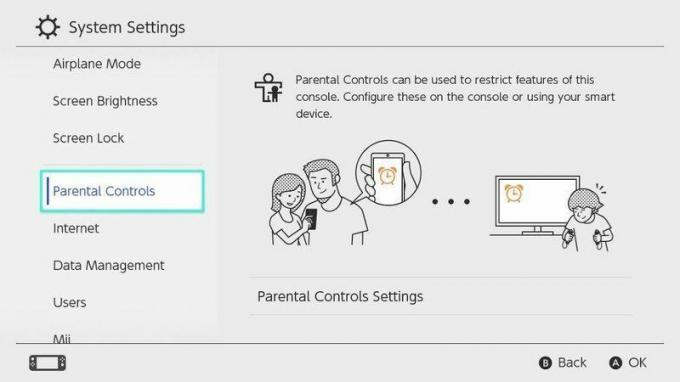
- Vælg Afregistrer app fra de tilgængelige muligheder
- Indtast din pinkode til forældrekontrol (tjek appen, hvis du har glemt det!)

- Bekræft, at du vil gøre dette ved at vælge Afregistrer

- Afinstaller appen Forældrekontrol på din telefon
Og det er det! Du ved nu alt, hvad du behøver at vide om fjernstyring af Nintendo Switch. Har du en idé til en fremtidig funktion i denne app? Del det med os i kommentarerne!
